Cara menonaktifkan Windows SmartScreen di Windows 8.1
Filter SmartScreen adalah teknologi yang awalnya dirancang untuk Internet Explorer untuk melindungi pengguna dari situs web dan aplikasi web berbahaya. Itu terintegrasi dengan IE8 dan IE9 (sebagai penerus filter Phishing IE7). Hari-hari ini, itu adalah bagian dari sistem operasi Windows dimulai dengan Windows 8 dan Windows 8.1. Implementasi OS ada bersama dengan SmartScreen untuk IE.
Iklan
Jika diaktifkan, filter Windows SmartScreen mengirimkan informasi tentang setiap aplikasi yang Anda unduh dan jalankan ke Server Microsoft, tempat informasi itu akan dianalisis dan dibandingkan dengan database aplikasi jahat mereka. Jika Windows mendapatkan umpan balik negatif tentang aplikasi dari server, itu akan mencegah Anda menjalankan aplikasi. Seiring waktu, reputasi aplikasi menumpuk di database mereka. Namun, ada gangguan: jika filter SmartScreen tidak menemukan info apa pun untuk aplikasi yang baru saja Anda unduh - ini akan mencegah Anda menjalankan aplikasi, mengganggu Anda dengan pesan seperti "Windows melindungi PC Anda dengan mencegah aplikasi yang berpotensi berbahaya ini berjalan" dan sebagainya pada. Pesan-pesan ini selain fakta bahwa Microsoft akan mengetahui segalanya tentang apa yang Anda jalankan dan instal, membuat filter SmartScreen kurang diminati oleh banyak pengguna. Mari kita lihat bagaimana Anda dapat menonaktifkannya.
- Buka Panel Kontrol. Jika Anda bingung cara membuka Control Pane di Windows 8 sekarang karena tidak ada Start Menu, lihat posting kami tentang semua cara yang mungkin untuk membukanya di Windows 8.1.
- Navigasi ke Panel Kontrol\Sistem dan Keamanan\Pusat Tindakan. Di panel kiri, Anda akan melihat tautan "Ubah pengaturan Windows SmartScreen". Klik itu.
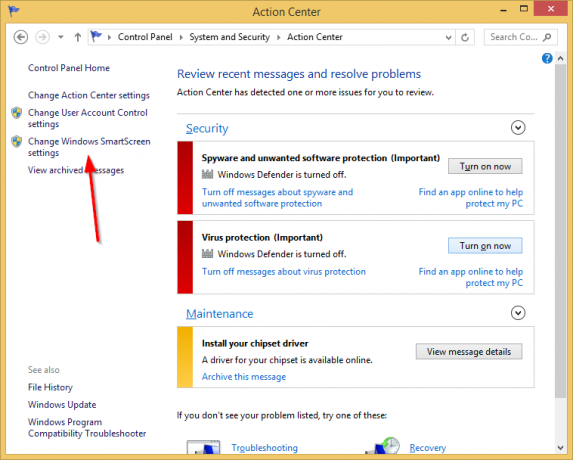
- Jendela berikut akan muncul di layar:
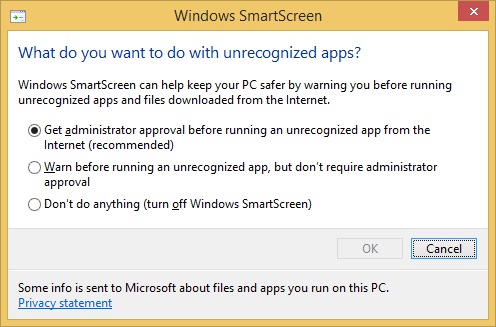
- Setel opsi "Jangan lakukan apa pun (matikan Windows SmartScreen)" dan klik oke.
Itu dia. Windows SmartScreen dimatikan sekarang (tetapi IE SmartScreen tetap menyala). Anda akan melihat laporan Pusat Tindakan tentang hal itu: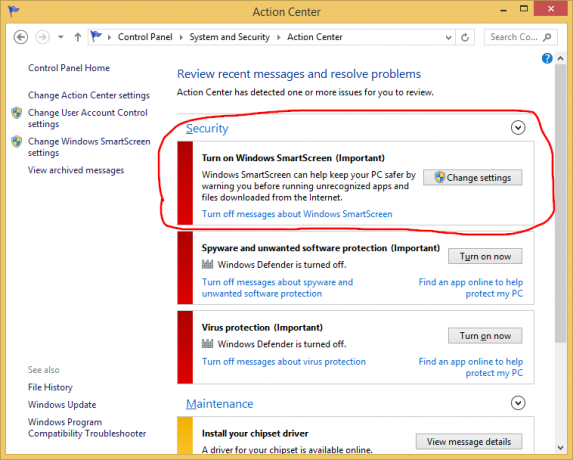
Anda juga dapat mematikan pesan tentang Windows SmartScreen dengan mengklik tautan itu jika Anda lebih suka melupakan keberadaannya sepenuhnya.

